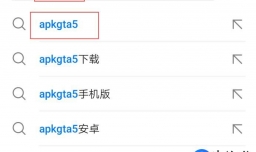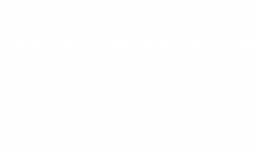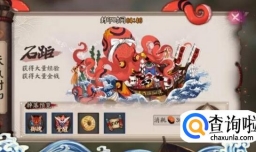最佳回答
本文由作者推荐
简要回答
PS是强大的平面设计软件,你知道如何快速的制作简单的邮票相框效果么?下面我们跟着以下图文步骤,学习下制作的方法。

工具/材料
Photoshop CC
详细内容
- 01
新建一个文档,尺寸设为:650×320,分辨率72像素/英寸。
注:通过Ctrl+N快捷键,快速创建新画布。
- 02
移动鼠标指针到形状工具图标,通过长按鼠标左键2秒左右,选择子级菜单下的矩形工具。
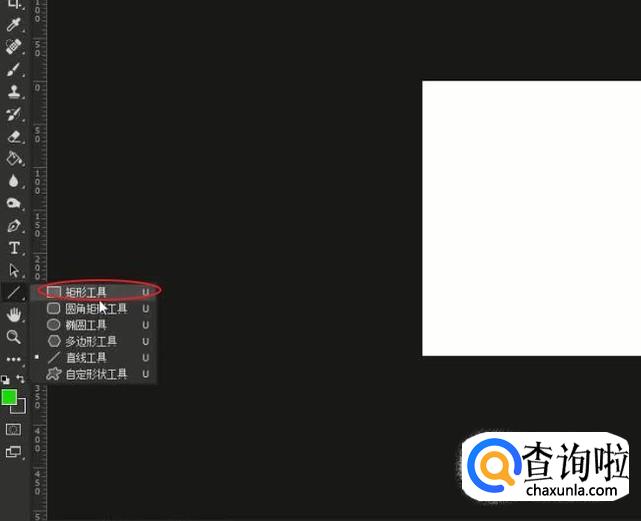
- 03
将填充颜色设为禁止,描边颜色设为:橙色,将线条选择为:虚线继续!

- 04
通过矩形形状工具,在画布的空白区域绘制邮票边界的虚线形状。
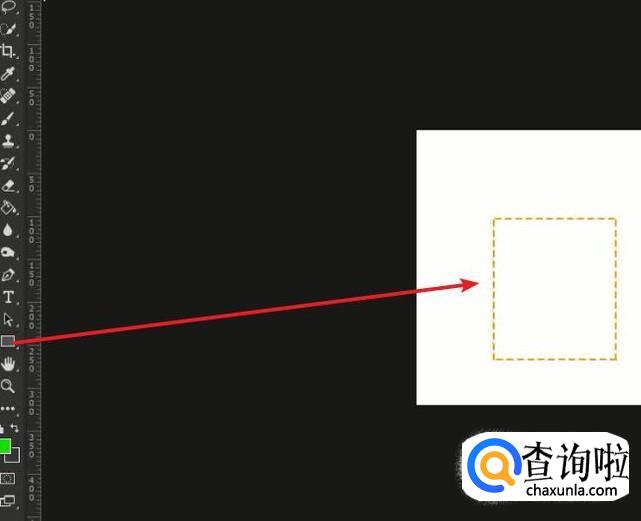
- 05
使用矩形选框工具,在画布上虚线边框内部绘制选区。
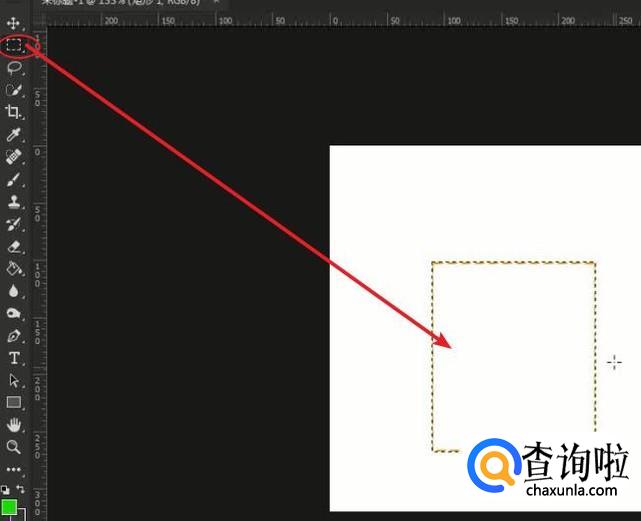
- 06
单击创建图层的图标,快速建立一个新的图层。
注:双击图层名称将其重命名为:填充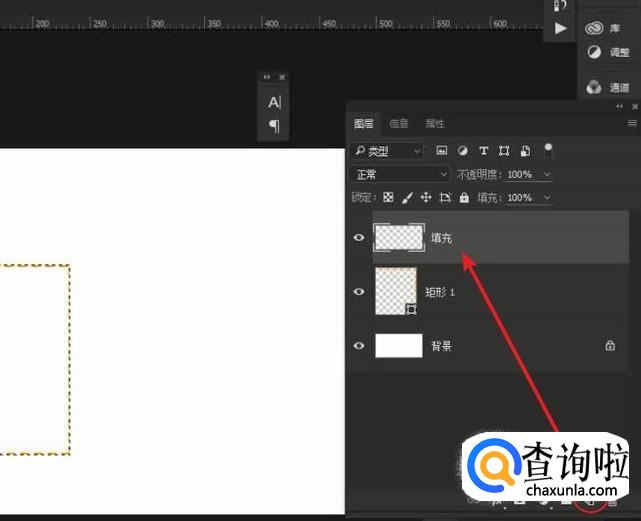
- 07
在填充工具上长按鼠标左键,对选区进行填充。
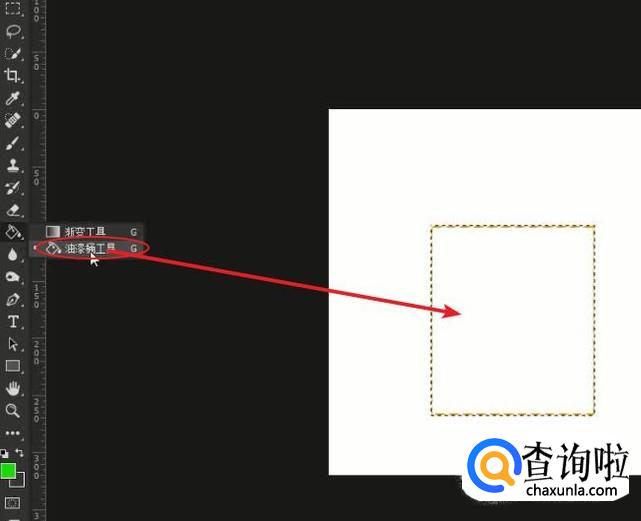
- 08
通过油漆桶工具,将前景颜色设为:黑色,填充选区。
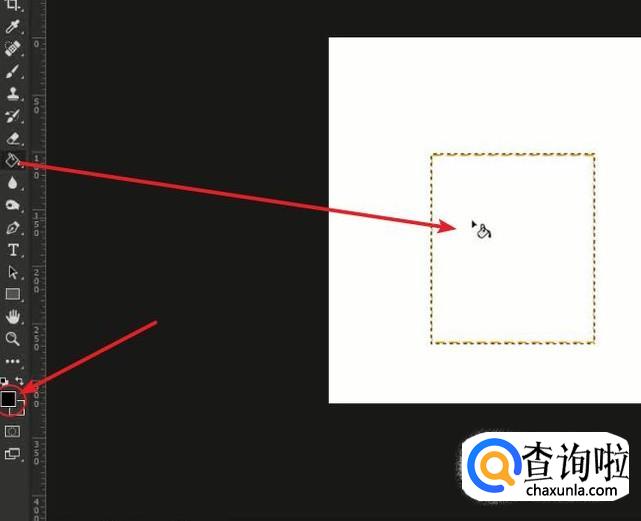
- 09
通过:“文件>置入嵌入的智能对象”,快速置入新的素材文件。
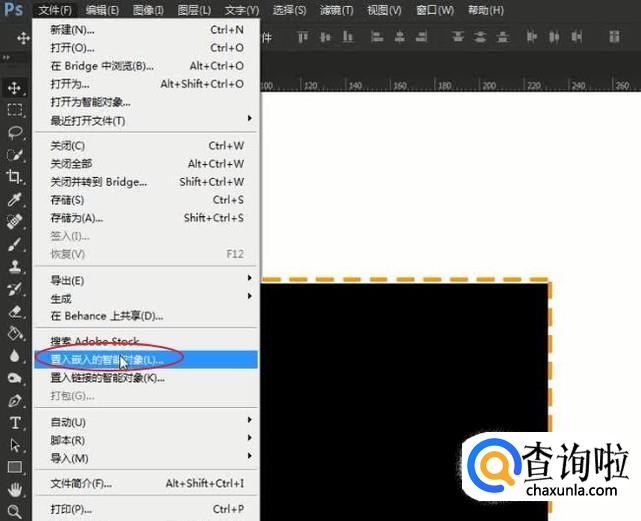
- 010
调整图片的缩放比例,与“填充图层”匹配,以便制作剪贴蒙版。
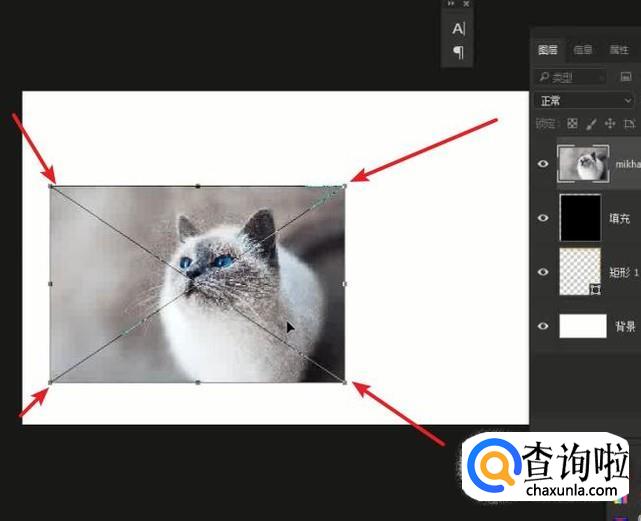
- 011
在新置入的图片图层上右击鼠标,选择创建剪贴蒙版。
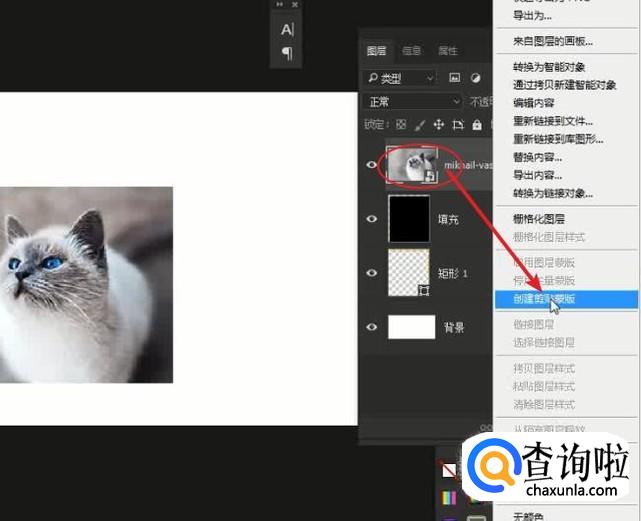
- 012
适当调整置入素材的位置,完成邮票相框的最终效果。
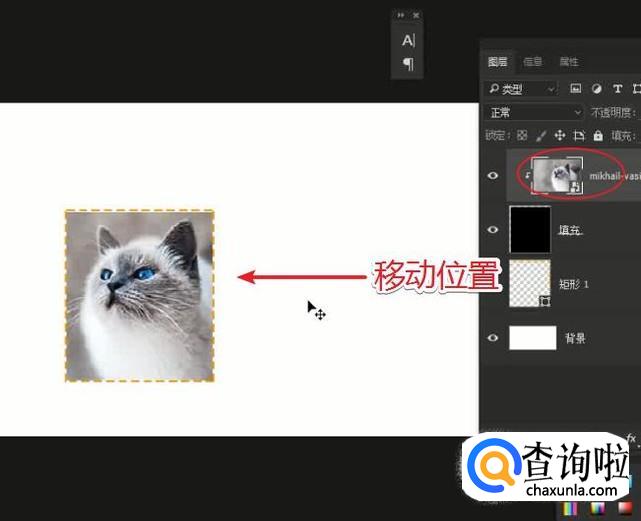
特别提示
制作邮票边框需要一点耐心,沉住气你可以的。
广告位
点击排行
- 2 排行
- 3 排行
- 4 排行
- 5 排行
- 6 排行
- 7 排行
- 8 排行
- 9 排行
- 10 排行
热点追踪
广告位